Windows系统忘记了本地用户密码(如Administrator)该如何处理
我们在使用 Windows 系统时,有时会遇到如下情况:忘记了用户登录密码,尤其是本地 Administrator 管理员账户密码,且登录界面没有找回密码的选项,导致无法正常进入系统。本文旨在清除或重设 Windows 密码,且不损坏系统中原本的数据。此文亲测有效,适用于大多数 Windows 系统(XP、7、10、11 等)。
一、不用任何额外工具的方法(可能不管用,但简单,何妨尝试一下呢)
1. 开机时不停按 F8 或 Shift+F8 进入安全模式(根据电脑不同型号选择)。
2. 选择“带命令行的安全模式”选项,回车进入。
3. 选择“Windows XP Professional”(不同型号可能不同),回车进入(注:切记勿选择带有“一键还原”的选项,这会清空电脑中的数据!!!)。
4. 如果进入命令行,则输入(以忘记Administrator密码为例):
net user administrator /active:yes
net user administrator 新密码
5. 若没有报错显示,则成功。此时则可以重新启动,使用 administrator 用户登录。
注:此方法可能不会成功,因为(3)操作之后系统可能会直接加载至登录界面。若出现这种情况,不必担心,这是一种很正常的现象。可以看下面另外一种方法。
二、启动u盘方法
使用工具
1. 一个容量大小为4GB~64GB的U盘(容量太小会导致制作不了启动U盘,容量太大会导致无法被启动U盘制作工具或系统识别)。
2. 一台正常的电脑(用来下载制作启动U盘的工具)。
准备工作
1. 下载 Offline NT Password & Registry Editor
访问官网,进入后的页面如下:
向下滑动,找到 Download 部分:
下载第一个 ISO 镜像文件:cd140201.zip,之后再解压为 cd140201 文件夹,文件夹内便是我们需要的 ISO 镜像文件 cd140201.iso。
2. 下载 Rufus 启动盘工具
推荐 3.22 版本(兼容性强),下载链接如下(别的版本也可):
https://github.com/pbatard/rufus/releases/download/v3.22/rufus-3.22p.exe
下载完成之后会得到此工具
制作启动U盘
在正常电脑上插入U 盘。注意:会格式化,请在开始以下操作前提前备份数据!!
打开 Rufus,点击运行,会出现下图所示页面。Rufus 会自动检测U盘设备。
“引导类型选择”选项中,点击“选择”,选取在 cd140201 文件夹中的 ISO 镜像文件 cd140201.iso。
其他默认,点击“开始”,等待写入完成。
写入完成后的界面如下图,此时U盘会自动弹出,只需点击关闭、拔出U盘即可。
从U盘启动电脑
1. 将U盘插入忘记密码的电脑。
2. 开机并一直按 F12(不同品牌略有不同),进入启动菜单,会有类似以下选项:
1. Windows Boot Manager (SATA0...)
2. USB HDD: SanDisk Ultra 16GB
3. UEFI: Kingston USB Flash
3. 选择带有 USB HDD 的选项,即上述代码的第二行,这样就能通过启动U盘进入命令界面。
清除 Windows 用户密码(以 Administrator 为例)
1. 进入命令界面后,点击回车(这是为了选中启动U盘分区)。
2. 找到带有 Windows/System32/config 的行。
3. 选择其下面的 [1] Edit user data and passwords。
4. 选择带有 Administrator 用户的选项。
5. 选择 [1] Clear (blank) user password。此时会有 successfully 的字样,此即成功重置密码。
6. 重启电脑。
此时则无需密码,即可顺利进入 Windows 系统桌面!
注意事项
1. 本方法适用于本地账户,不适用于 Microsoft 在线账户。
2. 如果系统有加密(如 BitLocker),仅清除密码无效。
总结
忘记 Windows 登录密码并不意味着系统就无法继续使用,更不代表必须重装系统。通过本文提供的两种方法:
1. 安全模式命令行尝试修复(适合运气好能进入命令行的情况)。
2. 使用 Offline NT Password & Registry Editor 制作启动U盘清除密码(适用于大多数情况)。
这两种方法都能在不重装、不格式化、不丢数据的前提下,重新获得系统访问权限。
建议:
1. 平时重要账户应设置密码提示或绑定恢复邮箱。
2. 给系统创建多个管理员账号,以防主账号出问题。
3. 对关键资料定期备份,做好防范总比事后抢救强。
如本文对你有所帮助,欢迎点赞、评论或收藏支持!如果遇到其他问题,也可以留言交流 。